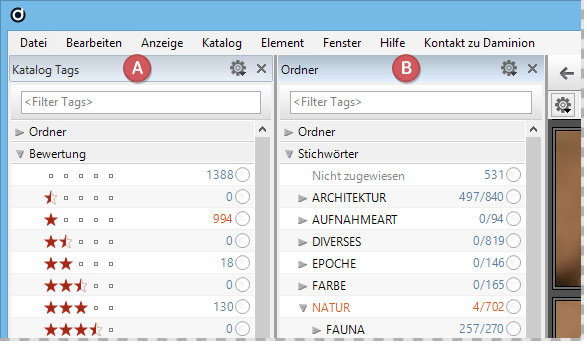DAMINION ONLINE-HILFE
Arbeiten mit dem Ordner-Panel
Wenn Sie Tag-Rubriken haben, die sehr viele Tags beinhalten, beispielsweise tausende von Stichwörtern, dann wird diese Liste beim Ausklappen naturgemäß sehr lang und Sie werden unter Umständen sehr viel rauf und runter scrollen müssen um zu den jeweiligen Stichwörtern zu gelangen. Um auch hier wieder Zeit zu sparen, bietet Daminion die Möglichkeit, sozusagen ein zweites Katalog Tags-Panel parallel zu öffnen. Diese beiden Panels können Sie dann z.B. nebeneinander platzieren um somit die jeweils benötigten Bereiche gleichzeitig im direkten Zugriff zu haben.
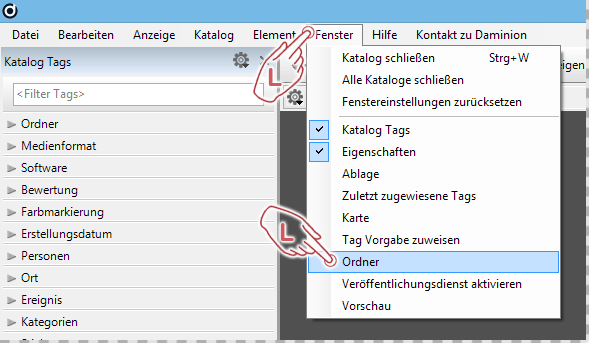
Um das zweite Ordner-Panel zu öffnen, navigieren Sie im Dateimenü auf „Fenster“ -> „Ordner“.
Dies öffnet das zweite Ordner-Panel, welches standardmäßig die Ordnerstruktur anzeigt. Sie können das Panel frei auf dem Bildschirm bewegen oder es an einen bestimmten Bildschirmbereich andocken. Wie das geht, erfahren Sie im Kapitel: Anpassen der Arbeitsoberfläche
Im folgenden Beispiel haben wir das zweite Panel direkt rechts neben dem Katalog Tags Panel angedockt.
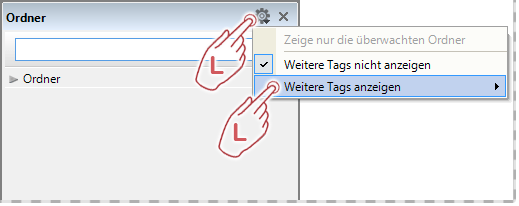 Im „Ordner“-Panel (B) können max. bis zu zwei Tag-Rubriken angezeigt werden. Um die gewünschte Tag-Rubrik anzeigen zu lassen, klicken Sie bitte rechts oben in der Titelleiste auf das kleine Zahnrad-Symbol.
Im „Ordner“-Panel (B) können max. bis zu zwei Tag-Rubriken angezeigt werden. Um die gewünschte Tag-Rubrik anzeigen zu lassen, klicken Sie bitte rechts oben in der Titelleiste auf das kleine Zahnrad-Symbol.
Im sich daraufhin öffnenden Untermenü klicken Sie bitte auf „Weitere Tags anzeigen“ und es öffnet sich eine Liste aller Tags, aus denen Sie nun das gewünschte auswählen können. In unserem Beispiel haben wir uns für die Stichwörter entschieden.
Wie in vorhergehender Abbildung zu sehen, können Sie nun auf diese Art und Weise im linken Panel die Tags für „Bewertung“, Farbmarkierung“ und „Markierung“ anzeigen lassen und im rechten Panel die Stichwortliste. Dies hat den Vorteil, dass Sie in der Stichwortliste hin und her springen können, ohne dass dabei die anderen drei Tags aus Ihrem Blickfeld verschwinden. Oder Sie könnten sich beispielsweise alternativ auch in beiden Panels die Stichwortliste anzeigen lassen, wobei das linke den oberen Bereich anzeigt und das rechte den unteren. Dadurch verlängern Sie gewissermaßen den sichtbaren Bereich der Stichwortliste. Was die generelle Tag-Verwaltung betrifft, verhalten sich hier beide Panels exakt gleich. Das bedeutet, Sie können Tags zwischen den Panels hin und her verschieben, Tags zuweisen, umbenennen, löschen oder eine Zuweisung wieder aufheben. Dies alles funktioniert in beiden Panels gleichermaßen.
Inhaltsverzeichnis
Installation
● Installation Daminion Server
● Installation Daminion Standalon (Client)
● Systemanforderungen
● Aktivieren der Daminion Server Lizenz
● Aktivieren der Daminion Standalone Lizenz
Mediendateien Importieren
● Dateien importieren
● Upload in ausgewählten Ordner
● Import-Einstellungen für Anwender sperren
● Neu importierte Tags bestätigen
● Dateien von CSV-Datei importieren
● Dateiformate oder Ordner vom Import ausschließen
● Ein unbekanntes Dateiformat importieren
● Automatische Ordnerüberwachung
● Ordnerinhalt automatisch aktualisieren
● Ordnerinhalt manuell aktualisieren
● Lokale Kataloge importieren
● Adobe Lightroom Daten nach Daminion importieren
● Canto Cumulus Daten nach Daminion importieren
● Kamera-RAW Dateien in DNG umwandeln
Arbeiten mit Tags
● Verwendung von Tags
● Tags erstellen, zuweisen und entfernen im Eigenschaften Panel
● Tags erstellen, zuweisen und entfernen im Katalog Tags Panel
● Gruppen-Tags erstellen mit dem Katalog Tags Panel
● Tag Vorgaben erstellen und zuweisen
● Ein benutzerdefiniertes Tag erstellen im Desktop-Client
● Ein benutzerdefiniertes Tag erstellen im Web-Client
● Tag Bearbeitung für andere Nutzer sperren
● Tags in Datei schreiben und auslesen
● Tags von einem Element auf andere übertragen
● Zugriff auf zuletzt zugewiesene Tags
● Farbmarkierungen zuweisen
● Sterne Bewertung
● Elemente markieren
● Tag-Synonyme erstellen
● Ein Lizenz-Ablaufdatum setzen
● Kartenansicht für GEO-Referenzierung
● Tag-Listen exportieren und importieren
● Gesichtserkennung
Arbeiten mit Miniaturvorschaubildern
● Arten der Miniaturvorschaubilder und deren Bedeutung
● Miniaturvorschaubilder gruppieren
● Miniaturvorschaubilder drehen
● Anpassen der Informationen zu den Miniaturvorschaubildern
● Benutzerdefinierte Miniaturvorschaubilder hinzufügen
● Miniaturvorschaubilder für EPS- und Adobe Illustrator Dateien erstellen
● Miniaturvorschaubilder für AutoCAD Dateien erstellen
● Anzeigefarbe für Miniaturvorschaubilder mit transparenten Bereichen ändern
● Vorschauansicht beschleunigen
Verwaltung
● Vergleichsansicht für mehrere Bilder
● Die Vollbildansicht
● Arbeiten mit dem Ordner-Panel
● Ordner oder Elemente neu verknüpfen
● Verwenden der Ablage im Desktop Client
● Verwenden der Ablage im Web-Client
● Wasserzeichen hinzufügen
● Dateien umbenennen
● Dateien mittels Vorlageneditor automatisch umbenennen
● Das Erstellungsdatum von Elementen zu einen anderen Zeitpunkt verschieben
● Das Erstellungsdatum einer Datei ändern
● Elemente aus Katalog entfernen
● Elemente untereinander verknüpfen
● Ein Element im Windows-Explorer öffnen
● Duplikate Kontrolle
● PDF-Vorschau im Web-Client
● Das Vorschaufenster
● Arbeiten mit Sammlungen
● Einem Element Nutzungsinformationen hinzufügen und einsehen
● Die Kommentarfunktion im Web-Client
Bilder suchen und finden
● Die Schnellsuche
● Die erweiterte Suche
● Suchen im Katalog Tags Panel im Desktop-Client
● Suchen im Katalog Tags Panel im Web-Client
● Tags filtern im Eigenschaften Panel
● Tags filtern im Katalog Tags Panel
● Bilder nach ihrer Dominanten Farbe suchen
● Tags zuweisen Modus im Katalog Tags Panel
Exportieren
● Dateien aus einem Katalog exportieren
● Benutzerdefinierte Export-Voreinstellungen
● Filesharing Dienste einbinden
● Elemente zum Bearbeiten auschecken (Versionskontrolle)
● Elemente extern bearbeiten oder ansehen
● Elemente als E-Mail Anhang versenden
● Tags in CSV-Datei exportieren
● Einen Kontaktabzug als PDF-Datei erstellen
● Elemente in einen anderen Katalog verschieben
● Elemente Ausdrucken
Arbeiten mit Katalogen
● Funktionsweise von Katalogen
● Einen neuen Mehrbenutzer-Katalog erstellen
● Öffnen und anmelden am Mehrbenutzer-Katalog
● Einen neuen lokalen Katalog erstellen
● Arbeiten mit mehreren gleichzeitig geöffneten Katalogen
● Sicherung und Wiederherstellung von Katalogen
● Kataloge optimieren
● Kataloge im Web-Client
● Einen Mehrbenutzer-Katalog für bestimmte Benutzer sperren
Daminion einrichten
● Die Grundeinstellungen in Daminion
● Das Daminion Hauptfenster
● Anpassen der Arbeitsoberfläche
● Anpassen des Browswers
● Anpassen des Katalog Tag Panels
● Die anzuzeigenden Tag-Informationen im Eigenschaften Panel anpassen
● Der Single Tag Modus im Katalog Tags Panel
● Automatische Metadaten Synchronisation
● Das Server Administrations-Panel
● Metadaten Grundeinstellungen im Daminion Server
● Konfigurieren des Daminion Server Dienstes
● Die Benutzerverwaltung
● Zugriffssteuerung auf Ordner-Ebene im Web-Client
● Die Zugangssteuerung
● Active Directory Unterstützung
● Datensicherung der Daminion Server Daten
● Die Benutzer-Rollen konfigurieren
● Videovorschau im Web-Client aktivieren
● Die Warteschlange im Web-Client
● Den Web-Zugriff installieren
Tutorials
● Datenspeicherung innerhalb der Mediendateien
● UDP-Broadcasts abschalten
● Systemanforderungen und technische Infos
● Liste der unterstützten Dateiformate
● Das geeignete Speicherschema auswählen
● Rest-API Schnittstelle
● Tastaturkürzel